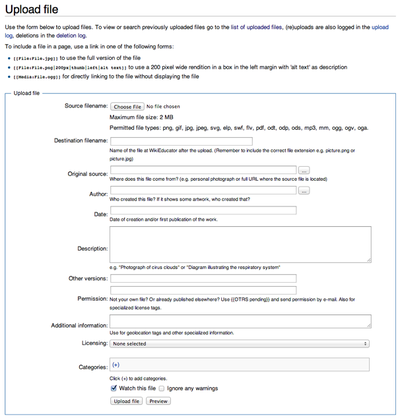Sintaxe Básica
| Tutoriais WikiEducator | ||
|---|---|---|
| Tutorial 6 | Introdução | Sintaxe Básica | Atributos | Outros Media | Dicas | Resumo e PMFs | |
|
Nesta sub-secção vamos mostrar-lhe como:
Na próxima sub-secção, mostraremos-lhe como manipular a forma como imagens são apresentadas na sua página. |
Sintaxe Básica
A sintaxe mais básica para adicionar uma imagem é a seguinte:
[[Image:Nome_da_Imagem_aqui.jpg]]
inserida onde você pretende apresentar a imagem.
Notas explanatórias
- A sintaxe encontra-se delimitada por dois parentesis rectos;
- Para imagens, escreva a palavra Image seguida de dois pontos (:);
- Não se esqueça de substituir o texto Nome_da_Imagem_aqui.jpg, com o nome do ficheiro que quer utilizar e a respectiva extensão (as letras que aparecem a seguir ao ponto final(.). Os seguintes formatos de imagens podem ser usados: .gif, .jpg, and .png). Por exemplo, se quiser inserir uma imagem .jpg que se encontra no seu computador, chamada "Flores_Set06", tem de escrever o seguinte:
- [[Image:Flores_Set06.jpg]].
Com imagens você pode:
- Usar uma imagem que já existe e esteja disponível em WikiEducator (por outras palavras, uma imagem que tenha sido previamente enviada ao servidor WikiEducator), ou
- Carregar uma imagem do seu computador para o servidor.
Usando Uma Imagem Disponível em WikiEducator
Vamos começar com uma imagem que já existe e se encontra disponível para utilizar em WikiEducator.
|
Vamos fazer esta demonstração editando a sua página de utilizador ou a sua área de rascunho, adicionando uma imagem que já existe no Wiki:
[[Image:Message_pad_with_pen.jpg]]
|
Carregando Uma Imagem Nova do Seu Computador Para o Servidor do WikiEducator
Para carregar uma imagem nova para o servidor, siga exactamente os passos que lhe demos na actividade anterior, usando a sintaxe para inserir imagens. Por exemplo:
- [[Image:Nome_do_ficheiro_que_quer_usar_aqui.jpg]]
A sintaxe aparecerá da maneira como mostramos a seguir, depois de você salvar a sua página no Wiki:
- Image: Nome_do_ficheiro_que_quer_usar_aqui.jpg
Nota: Se a imagem já existe no Wiki, poderá vê-la de imediato, senão verá uma hiperligação em vermelho como mostramos acima. A hiperligação em vermelho informa o utilizador de que ainda tem de carregar a imagem para o servidor.
Depois de inserir a sintaxe para a imagem nova que pretende utilizar, tem de fazer o carregamento da mesma para o servidor, para que esta possa aparecer na página em que está a trabalhar, em vez da hiperligação em vermelho. Para tal, clique na hiperligação em vermelho que o Wiki acabou de criar. Será direccionado para a página onde irá fazer o carregamento do ficheiro. Ao fazer o carregamento do ficheiro, este passará a ser visível na página.
A página Carregar ficheiro contém um formulário que lhe permite seleccionar uma imagem (ou outro ficheiro media) existente no seu próprio computador e mandá-lo para o Wiki. Se clicar no botão Browse ao lado do campo Nome do ficheiro de origem, poderá escolher ficheiros através da janela standard que lhe permite abrir ficheiros no seu computador. Utilize esta janela para navegar e seleccionar a imagem que pretende adicionar ao Wiki. O campo Nome do ficheiro de destino já deverá aparecer preenchido com o nome que você deu à sua imagem, e não precisa ser modificado.
Cada imagem tem a sua própria página, a que pode aceder clicando na imagem. O campo Sumário que aparece no formulário Carregar ficheiro, por baixo do nome do ficheiro de destino, serve para incluir uma pequena descrição da imagem, e talvez a sua fonte; este campo permite Wiki markup.